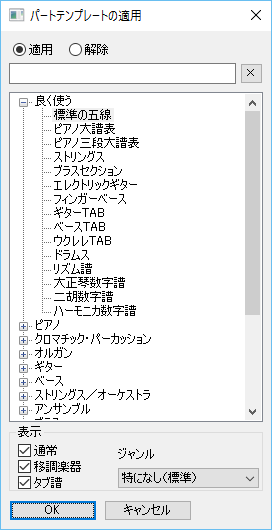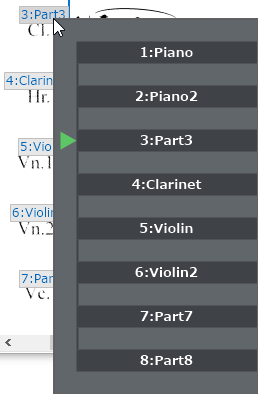
割り当てられたパートの確認と修正を行います。認識処理では、先に修正した段落や五線タイプ、パート名を使って自動的にパートを割り当てています。 割り当てられたパートは五線の左上に表示されます。
パート割り当ては楽譜の先頭から後方へ行っていきます。
パート割り当ての前にパートテンプレートの適用(プラチナムのみ)やパート名編集を行っておいた方が、パート割り当てをしやすい場合があります。
パート割り当てには次の3つの方法があります。
割り当てられたパート名と元画像のパート名が重なって見難い場合は、Mを押して一時的に非表示にすることができます。
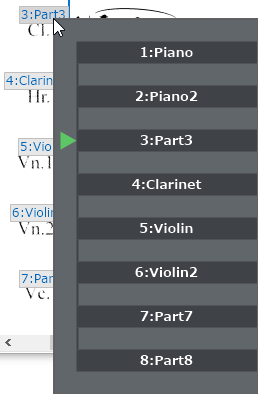
五線左上のパート名をクリックし、パート割り当てポップアップウィンドウを開きます。
現在割り当てられているパートが緑の三角で示されます。
パートをホバーすると青い三角が移動します。選択中の五線をどのパートに割り当てるかを指定します。
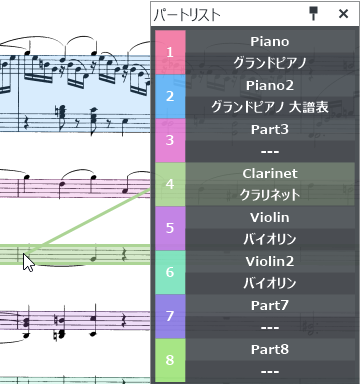
パートリストウィンドウが表示されていない場合、サイドバーの をクリックして、パートリストを表示します。
をクリックして、パートリストを表示します。
パートリストのパートをクリックし、五線上へドラッグします。
ドラッグ中は線が表示されます。
パートを設定したい五線上でドロップします。
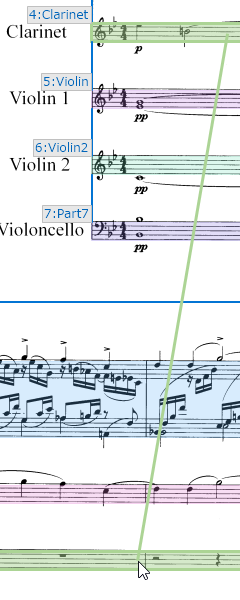
前の段の同じパートをドラッグすることでもパートを設定できます。
前の段のパートをクリックし、パートを設定したい五線へドラッグします。
ドラッグ中は線が表示されます。
パートを設定したい五線上でドロップします。
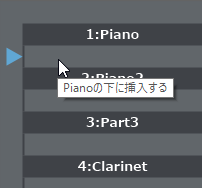
曲の途中から出てくるパートなどは割り当てるパートがありません。 このような場合は新しいパートを挿入します。
五線左上のパート名をクリックしてパート割り当てポップアップウィンドウを開きます。
挿入するパート間(ツールチップで「~の下(上)に挿入する」)を指定します。
サイドバーの同時に動かすにチェックを入れておくと、以降の同じ構成の段落を同時に修正することができます。 パート割り当ての他、譜表の変更も適用されます。
五線左上のパート名を右クリックし、パートテンプレートの適用(T)...を実行します。
パートリストのパートの下の段をクリックすることでも、パートテンプレートを適用できます。
「パートテンプレートの適用」ダイアログボックスが開きます。
リストの中から適用する楽器を選びOKをクリックするか、ダブルクリックします。
パートテンプレートを適用するとパート名も自動で設定されます。
五線左上のパート名を右クリックし、パート名の編集(N)...を実行します。
パートリストのパートの下の段をクリックすることでも、パート名を編集できます。
「パート名の編集」ダイアログボックスが開きます。
新しいパート名を入力してOKをクリックします。
パートリストの場合は直接入力してEnterを押します。
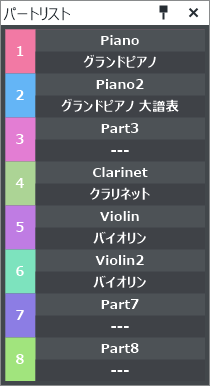
曲を構成するパートのリストを表示します。 パートウィンドウリストのパートを五線にドラッグしてパートの割り当て、パート上段をクリックしてパート名の編集、下段をクリックしてパートテンプレートの適用(プラチナムのみ)ができます。 パートが複数あり、パートリストウィンドウに全てのパートが表示されていない場合、パートリストウィンドウの上下をドラッグして大きさを変えることができます。
番号部分を右クリックして、パートの先頭にジャンプを実行すると、そのパートが最初に出てくる位置にページの表示位置をスクロールさせることができます。
パートリストウィンドウはサイドバーの をクリックして、表示/非表示を切り替えることができます。
をクリックして、表示/非表示を切り替えることができます。